
많은 앱에는 Windows와 함께 시작되는 구성 요소가 포함되어 있습니다. 이러한 시작 앱은 유용 할 수 있지만 부팅 시간이 느려지고 시스템 리소스를 소모 할 수도 있습니다. 제어 할 수있는 방법은 다음과 같습니다.
Windows는 오랫동안 시작 앱 관리 도구를 제공해 왔습니다. 에 Windows Vista 및 7 , 당신은 Msconfig와 같은 도구를 파헤쳐 야했습니다. 이것은 사용하기 조금 어색하더라도 강력한 도구입니다. Windows 8 및 10에는보다 의미있는 위치 인 작업 관리자에서 시작 앱을 관리하기위한 인터페이스가 포함되어 있습니다. 물론 이러한 도구 중 어느 것도 Windows 시작에 항목을 추가 할 수 없지만 필요한 경우 다음을위한 가이드도 있습니다. 시스템 시작에 프로그램, 파일 및 폴더 추가 .
관련 : Windows에서 시작 프로그램을 비활성화하는 방법
참고 : 시작 앱 관리는 데스크톱 애플리케이션에만 적용됩니다. 유니버설 앱 (Windows Store를 통해 얻은) Windows가 시작될 때 자동으로 시작할 수 없습니다.
관련 : Windows 작업 관리자를 여는 7 가지 방법
있습니다 작업 관리자에 액세스하는 여러 방법 . 가장 쉬운 방법은 작업 표시 줄의 빈 공간을 마우스 오른쪽 버튼으로 클릭 한 다음 상황에 맞는 메뉴에서 "작업 관리자"를 선택하는 것입니다.
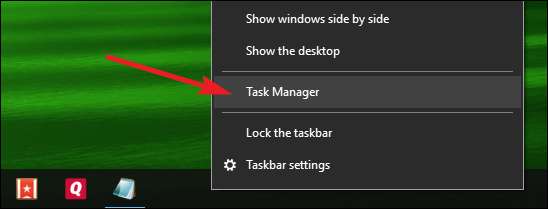
작업 관리자를 처음으로 연 경우 실행중인 프로그램 만 나열하는 압축 모드로 자동으로 열립니다. 작업 관리자의 추가 기능에 액세스하려면 "자세히"옆에있는 아래쪽 화살표 단추를 클릭하십시오.
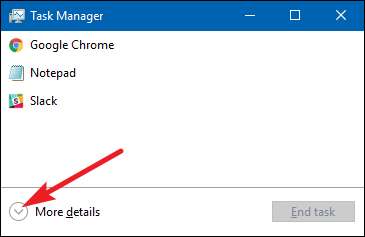
작업 관리자 창에서 "시작"탭으로 전환합니다. 이 탭에는 앱 게시자, 앱이 현재 활성화되어 있는지 여부, 앱이 Windows 시작에 미치는 영향과 같은 세부 정보와 함께 Windows로 시작하는 모든 앱이 표시됩니다. 마지막 측정 항목은 앱이 시작되는 데 걸리는 시간을 측정 한 것입니다.
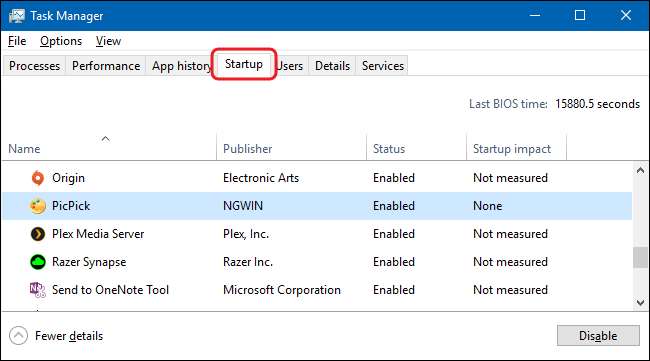
앱 사용 중지를 시작하기 전에 시작 앱이 수행하는 작업에 대해 약간 조사해 볼 가치가 있습니다. 일부 시작 앱은 사용하는 운영체제 또는 프로그램의 올바른 작동을 위해 필요합니다. 다행스럽게도 작업 관리자는이를 쉽게 만듭니다.
앱을 마우스 오른쪽 버튼으로 클릭 한 다음 "온라인 검색"을 선택하여 앱의 전체 이름과 기본 파일의 이름을 모두 포함하는 키워드로 웹 검색을 수행합니다. 예를 들어 PicPick (내 이미지 편집기)에 대한 온라인 검색을 수행하면 "picpick.exe PicPick"에 대한 검색이 수행됩니다.
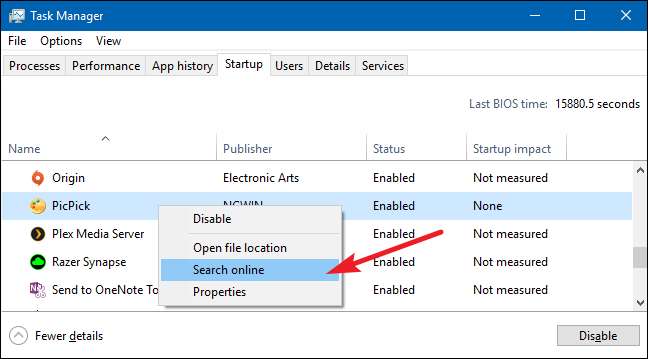
Windows에서 앱이 시작되지 않도록하려면 앱을 마우스 오른쪽 버튼으로 클릭하고 컨텍스트 메뉴에서 "사용 안 함"을 선택합니다.
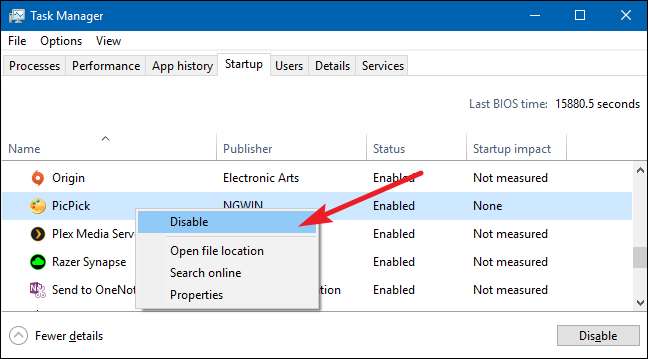
앱을 선택하고 창의 오른쪽 하단에있는 "사용 안함 버튼"을 클릭 할 수도 있습니다.
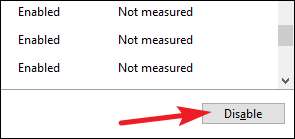
시작 앱을 비활성화해도 Windows는 앱 실행을 즉시 중지하지 않습니다. 자동으로 실행되는 것을 막을뿐입니다. 앱 비활성화가 완료되면 작업 관리자를 닫으십시오. 다음에 컴퓨터를 다시 시작하면 비활성화 한 앱이 Windows와 함께 시작되지 않습니다.






